thinkcell简易教程
- 格式:pptx
- 大小:2.07 MB
- 文档页数:18
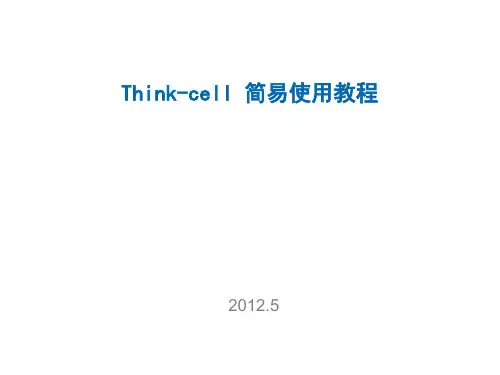
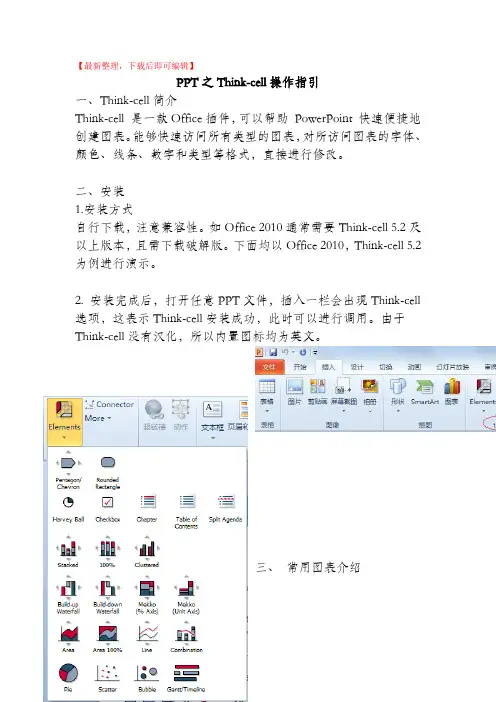
【最新整理,下载后即可编辑】PPT之Think-cell操作指引一、Think-cell简介Think-cell 是一款Office插件,可以帮助PowerPoint 快速便捷地创建图表。
能够快速访问所有类型的图表,对所访问图表的字体、颜色、线条、数字和类型等格式,直接进行修改。
二、安装1.安装方式自行下载,注意兼容性。
如Office 2010通常需要Think-cell 5.2及以上版本,且需下载破解版。
下面均以Office 2010,Think-cell 5.2为例进行演示。
2. 安装完成后,打开任意PPT文件,插入一栏会出现Think-cell 选项,这表示Think-cell安装成功,此时可以进行调用。
由于Think-cell没有汉化,所以内置图标均为英文。
三、常用图表介绍1.簇状图(Clustered):主要用于同期对比。
由一系列高度不等的纵向条纹或线段表示数据分布的情况。
一般用横轴表示数据类型,纵轴表示分布情况。
2.百分比柱状图(100%):与堆叠柱状图类似,在柱体内各部分显示其占整体的百分比;3.瀑布图(Waterfall):用来解释从一个数值到另一个数值的变化过程具有的特殊效果。
常用于分析成本、利润等相关数据。
4.折线图(Line):主要显示随时间而变化的连续数据,因此非常适用于显示在相等时间间隔下数据的变化趋势。
5.组合图(Combination):既包含柱状图相关信息,又包含折线图功能,可以复合表示多项指标。
非常常用,建议重点关注练习。
6.饼状图(Pie):用整个圆表示总体的数量或整体值“1”,用圆内各个扇形的大小表示各部分数量或该部分占总体的百分比。
7.散点图(Scatter):反应两个指标在四象限里的分布关系,可选择多种指标的对应分布关系,分析不同问题。
8.甘特图(Gantt/Timeline):以图示的方式通过活动列表和时间刻度表示出任何特定项目的活动顺序与持续时间。
它直观地表明任务计划在什么时候进行,及实际进展与计划要求的对比。
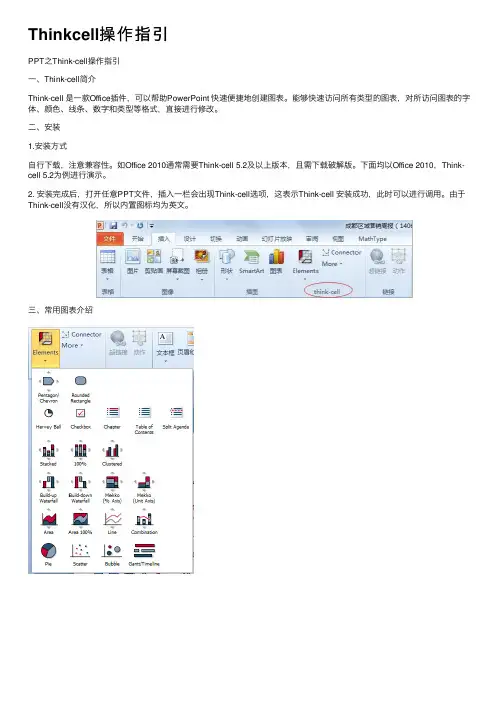
Thinkcell操作指引PPT之Think-cell操作指引⼀、Think-cell简介Think-cell 是⼀款Office插件,可以帮助PowerPoint 快速便捷地创建图表。
能够快速访问所有类型的图表,对所访问图表的字体、颜⾊、线条、数字和类型等格式,直接进⾏修改。
⼆、安装1.安装⽅式⾃⾏下载,注意兼容性。
如Office 2010通常需要Think-cell 5.2及以上版本,且需下载破解版。
下⾯均以Office 2010,Think-cell 5.2为例进⾏演⽰。
2. 安装完成后,打开任意PPT⽂件,插⼊⼀栏会出现Think-cell选项,这表⽰Think-cell 安装成功,此时可以进⾏调⽤。
由于Think-cell没有汉化,所以内置图标均为英⽂。
三、常⽤图表介绍1.簇状图(Clustered):主要⽤于同期对⽐。
由⼀系列⾼度不等的纵向条纹或线段表⽰数据分布的情况。
⼀般⽤横轴表⽰数据类型,纵轴表⽰分布情况。
2.百分⽐柱状图(100%):与堆叠柱状图类似,在柱体内各部分显⽰其占整体的百分⽐;3.瀑布图(Waterfall):⽤来解释从⼀个数值到另⼀个数值的变化过程具有的特殊效果。
常⽤于分析成本、利润等相关数据。
4.折线图(Line):主要显⽰随时间⽽变化的连续数据,因此⾮常适⽤于显⽰在相等时间间隔下数据的变化趋势。
5.组合图(Combination):既包含柱状图相关信息,⼜包含折线图功能,可以复合表⽰多项指标。
⾮常常⽤,建议重点关注练习。
6.饼状图(Pie):⽤整个圆表⽰总体的数量或整体值“1”,⽤圆内各个扇形的⼤⼩表⽰各部分数量或该部分占总体的百分⽐。
7.散点图(Scatter):反应两个指标在四象限⾥的分布关系,可选择多种指标的对应分布关系,分析不同问题。
8.⽢特图(Gantt/Timeline):以图⽰的⽅式通过活动列表和时间刻度表⽰出任何特定项⽬的活动顺序与持续时间。
它直观地表明任务计划在什么时候进⾏,及实际进展与计划要求的对⽐。
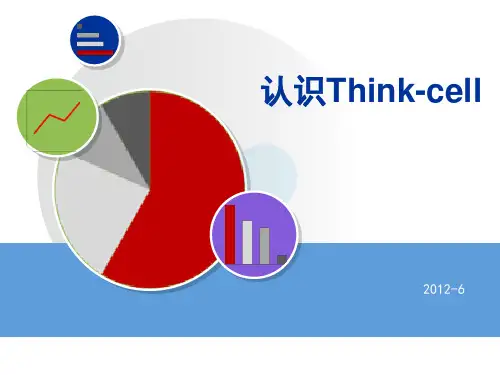

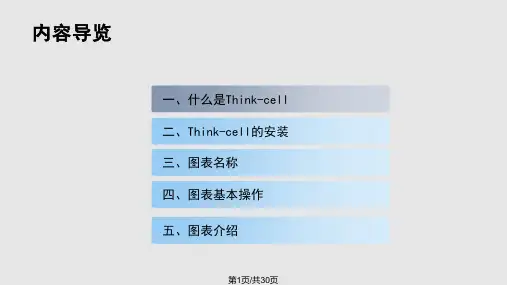

T h i n k c e l l操作指引(共15页)--本页仅作为文档封面,使用时请直接删除即可----内页可以根据需求调整合适字体及大小--PPT之Think-cell操作指引一、Think-cell简介Think-cell 是一款Office插件,可以帮助 PowerPoint 快速便捷地创建图表。
能够快速访问所有类型的图表,对所访问图表的字体、颜色、线条、数字和类型等格式,直接进行修改。
二、安装1.安装方式自行下载,注意兼容性。
如Office 2010通常需要Think-cell 及以上版本,且需下载破解版。
下面均以Office 2010,Think-cell 为例进行演示。
2. 安装完成后,打开任意PPT文件,插入一栏会出现Think-cell选项,这表示Think-cell安装成功,此时可以进行调用。
由于Think-cell没有汉化,所以内置图标均为英文。
三、常用图表介绍1.簇状图(Clustered):主要用于同期对比。
由一系列高度不等的纵向条纹或线段表示数据分布的情况。
一般用横轴表示数据类型,纵轴表示分布情况。
2.百分比柱状图(100%):与堆叠柱状图类似,在柱体内各部分显示其占整体的百分比;3.瀑布图(Waterfall):用来解释从一个数值到另一个数值的变化过程具有的特殊效果。
常用于分析成本、利润等相关数据。
4.折线图(Line):主要显示随时间而变化的连续数据,因此非常适用于显示在相等时间间隔下数据的变化趋势。
5.组合图(Combination):既包含柱状图相关信息,又包含折线图功能,可以复合表示多项指标。
非常常用,建议重点关注练习。
6.饼状图(Pie):用整个圆表示总体的数量或整体值“1”,用圆内各个扇形的大小表示各部分数量或该部分占总体的百分比。
7.散点图(Scatter):反应两个指标在四象限里的分布关系,可选择多种指标的对应分布关系,分析不同问题。
8.甘特图(Gantt/Timeline):以图示的方式通过活动列表和时间刻度表示出任何特定项目的活动顺序与持续时间。



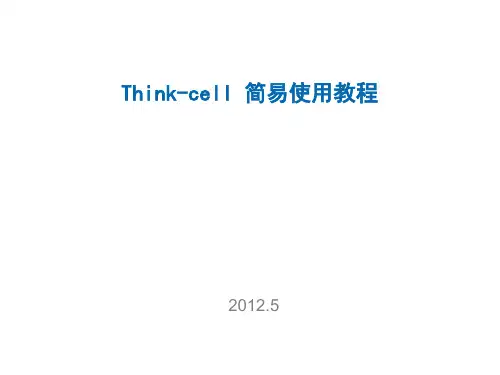
Think cell 安装步骤
必要条件:百度云下载安装包
1.双击打开图标,默认安装路径C盘(更改后有可能找不到该插件,
插件小不怎么占C盘的,就默认C吧)
2.点击Install,等待一会儿,待Status蓝色滚动条结束
3.安装完成,Lauch PPT to ***的钩是默认勾选的,如果没有勾选手动
要勾选上!
4.点击Finish,自动跳出输入序列号的对话框,复制粘贴后,
勾选Automatically report any think-cell error**,后续有软件更新会有提醒的。
最后点击OK。
(如果没有自动跳出该对话框,关闭现有已经打开的所有PPT,重新打开新的,就会有对话框出现;
再或者看下面步骤6类似的截图,依次点击More-activate/或者是License Key 输入序列号即可)
5.安装完成后,打开PPT,插入里面已经有think-cell插件了。
(如果
没有该插件,关闭正在使用的PPT,重新打开新的PPT;如果还没有,重新启动电脑)
6.依次点击More-about,里面是自己的序列号信息。
可以开开心心
使用think cell 拉!。